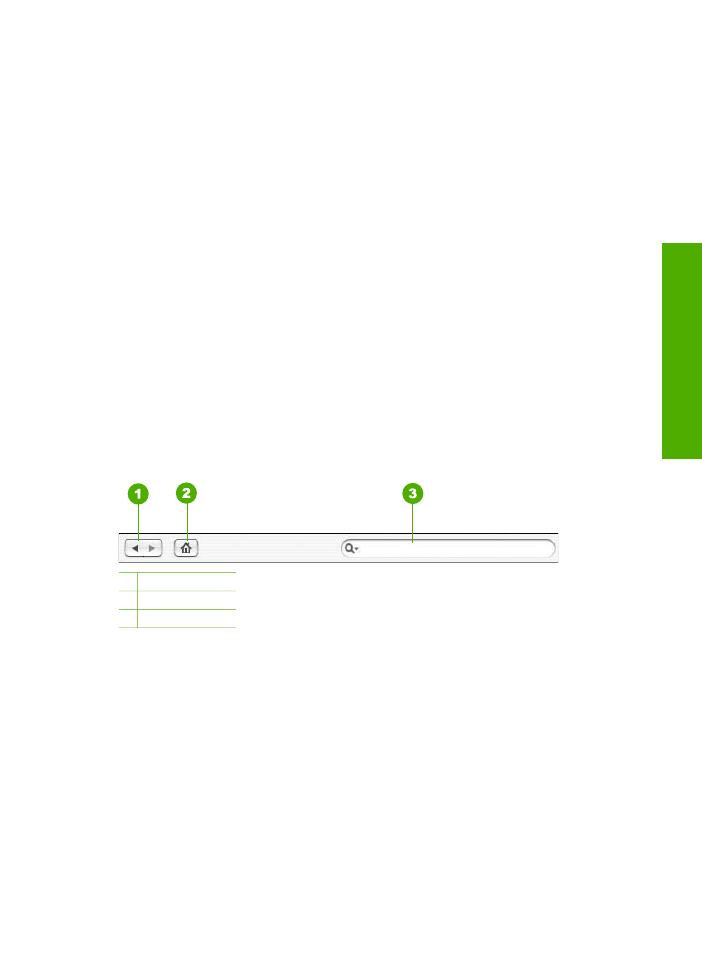
Baris alat Bantuan
Baris alat Bantuan, terdapat di bawah, berisi tombol-tombol yang dapat digunakan
untuk beralih di antara topik dalam Bantuan. Anda dapat menelusuri sebelum dan
sesudahnya pada topik yang telah Anda lihat, atau Anda dapat mengklik tombol
Home
[Halaman muka]
untuk mengakses bagian lain dari
Bantuan HP Photosmart Mac
.
1 Kembali / Lanjut
2 Halaman muka
3 Area pencarian
Baris alat Bantuan juga memiliki kotak teks yang dapat digunakan untuk mencari kata
yang spesifik di seluruh sistem Bantuan, misalnya "borderless print [cetak tanpa
bingkai]".
Setelah memasukkan kriteria pencarian, tekan R
ETURN
pada papan tombol Anda untuk
melihat daftar seluruh topik yang berisi kata-kata atau frasa yang Anda masukkan.
Hasil yang diperoleh akan terdaftar dalam tabel multi kolom. Setiap baris berisi
Topic
[Topik]
dan
Relevance [Relevansi]
(ditetapkan berdasarkan relevansinya dengan
kriteria pencarian Anda). Jika Anda menggunakan OS 10.2.8 atau 10.3.x, hasil
pencarian juga akan memuat
Location [Lokasi]
di Bantuan yang berisi topik tersebut.
Secara default, hasil pencarian disusun menurut
Relevance [Relevansi]
, sehingga
topik yang paling memenuhi kriteria pencarian akan ditampilkan paling atas dalam
daftar. Hasil pencarian juga dapat disusun menurut
Topic [Topik]
atau
Location
[Lokasi]
(OS 10.2.8 atau 10.3.x) dengan mengklik judul tabel untuk kolom itu. Untuk
melihat isi topik, klik ganda baris dalam tabel hasil. Topik yang dipilih muncul.
Panduan Pengguna
23
Mendapatkan
informasi
lebih
lanjut
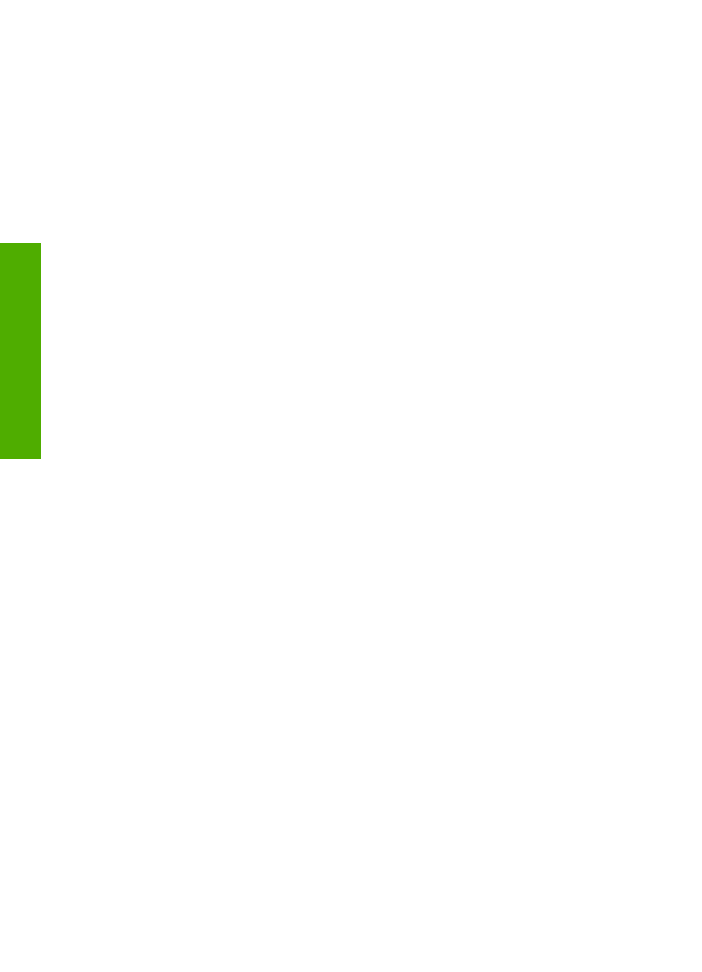
Bab 2
24
HP Officejet 6300 All-in-One series
Mendapatkan
informasi
lebih
lanjut
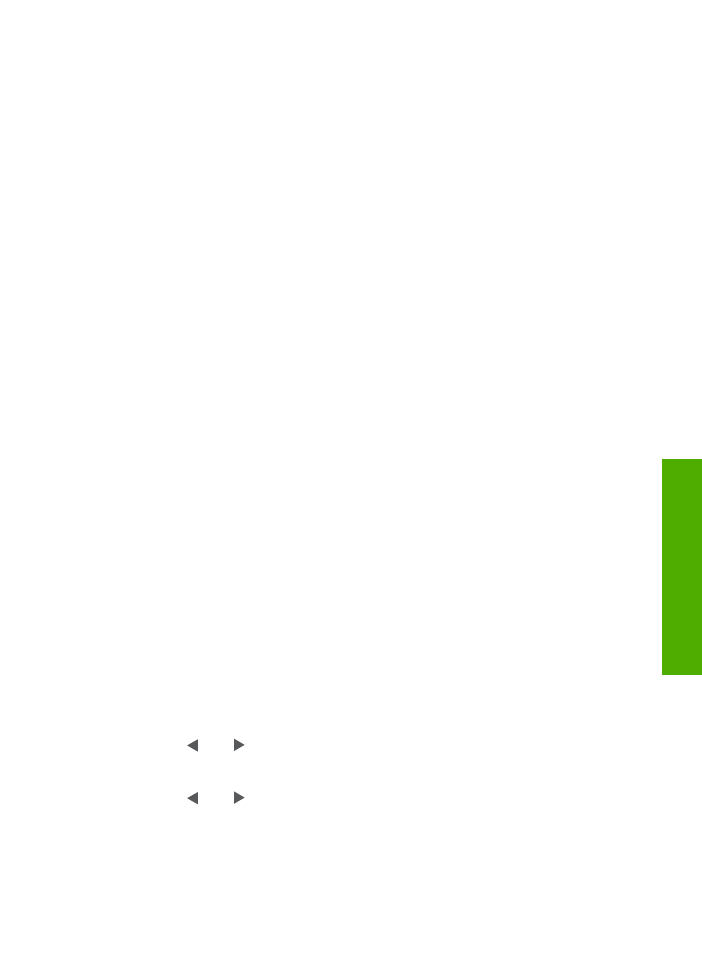
3